Sugerencia de Windows 10 comprensión de las aplicaciones y los menús universales

Aplicaciones y menús universales de Windows 10
Las aplicaciones universales de Windows (UWA) presentan algunas diferencias con respecto a las aplicaciones estándar de Windows. Estas nuevas convenciones son fundamentales para aprovechar al máximo este nuevo tipo de aplicaciones. Windows 10 en particular incluye elementos de interfaz críticos para facilitar la navegación y administración de estas aplicaciones en la pantalla en el escritorio con ventanas flotantes, y también fácil de usar en dispositivos con pantalla táctil.

Vista dividida con el menú de hamburguesas
Si ha estado usando un teléfono inteligente o una tableta en un sistema operativo móvil moderno, ya debería estar familiarizado con el llamado menú de hamburguesas (tres líneas horizontales) en muchas aplicaciones populares como Facebook. Este menú proporciona más configuraciones y generalmente reemplaza el menú de puntos suspensivos (...): los tres puntos.

El menú Vista dividida proporciona acceso rápido a las funciones populares de la aplicación sin saturar la interfaz. Son lo que describirías como el nuevo menú desplegable. Por lo tanto, si está buscando una función, este es el primer lugar donde debe buscar. La siguiente imagen es un ejemplo de la nueva calculadora UWA que utiliza la vista dividida. Además de reemplazar la aplicación de Windows de la Calculadora estándar anterior, la nueva Calculadora está optimizada para el tacto y funciona con el teclado y el mouse. A diferencia de la calculadora anterior, también puede cambiar su tamaño sobre la marcha.
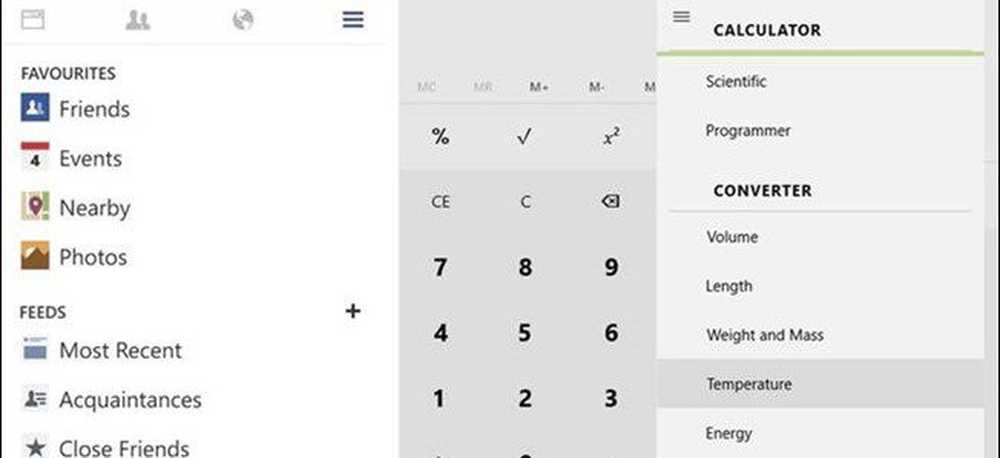
La Vista dividida es una función comúnmente asociada con las aplicaciones móviles que han saltado al escritorio
No todas las aplicaciones universales cuentan con el menú Vista dividida. Microsoft Edge, el navegador web de próxima generación incluido con Windows 10, no encontrará un menú de vista dividida, ni tampoco lo encontrará en las versiones modernas de Microsoft Office para Windows 10. La Vista dividida está diseñada para proporcionar acceso a la funcionalidad solo cuando sea necesario , mientras que lo mantiene fuera de su camino cuando no es necesario. Entonces, si hay un UWA que está utilizando y no lo tiene, no se sorprenda. Algunos UWA tendrán un menú que se parece a Vista dividida, pero no es así, esto se llama Menú de comandos de la aplicación. Este menú proporciona acceso rápido a funciones como Búsqueda, Uso compartido y Configuración.
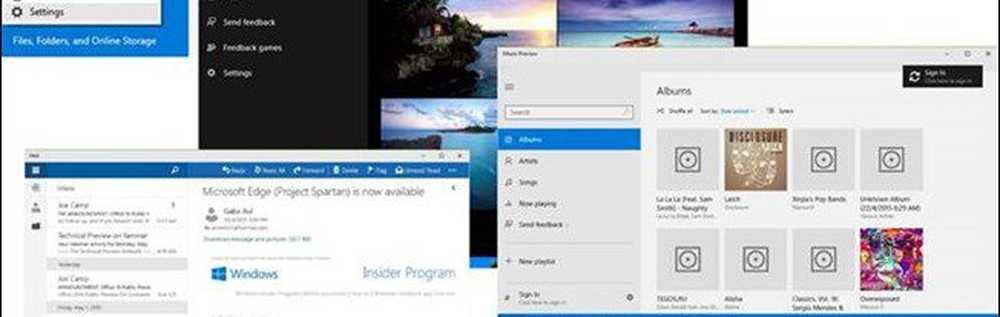
Una muestra de algunas de las aplicaciones que usan Vista dividida en Windows 10
Atrás y Comandos de Pantalla Completa
Minimizar, Restaurar y Cerrar son tres comandos que son marcas de la interfaz de la aplicación de Windows durante los últimos 20 años. Con los UWA, se presenta un nuevo comando junto a ellos llamado el comando "Expandir". Al hacer clic en él, esto hará que su aplicación se convierta en una experiencia inmersiva al ocultar la barra de título y la barra de tareas. Aún puedes acceder a ellos al mover el puntero del mouse en la parte superior o inferior de la pantalla.
Otra característica de los UWA es el botón Atrás. Esto normalmente lo llevará de vuelta a la interfaz principal de una aplicación. Por ejemplo, si está navegando a través de una aplicación, como una lista de reproducción en la aplicación Música o una biblioteca de fotos.

Cuando quiera salir de este modo, simplemente haga clic en el botón 'Restaurar'.

Los usuarios de Windows 8 que aman la experiencia inmersiva de las aplicaciones, aún pueden habilitar aplicaciones de pantalla completa en Windows 10
Comandos ocultos
Uno de los comunes gotchas De aprender aplicaciones universales en Windows 10 es cómo se expresan. Mencioné anteriormente el menú Vista dividida que se enfoca en ocultar los comandos utilizados con frecuencia hasta que se necesiten. Algunos UWA requerirán que active los comandos al deslizar si está usando una tableta. Para los fines de este artículo, que se centra principalmente en el teclado y el mouse, normalmente debe hacer clic con el botón izquierdo en la interfaz para abrir un menú de comandos o hacer clic con el botón derecho para activar otras funciones..
Tomemos, por ejemplo, la aplicación de fotos. Aquí veo una foto que me gustaría editar. Como puedes ver, solo veo la foto..

Si quiero acceder a las herramientas dentro de la aplicación, simplemente hago clic izquierdo y veré aparecer una barra de comandos. Si necesito funcionalidad adicional, puedo hacer clic con el botón derecho para abrir un menú con funciones adicionales.

Contrato de Acciones
Las aplicaciones están diseñadas socialmente, muchas tareas informáticas implican compartir información en estos días, ya sea una foto con amigos en una red social como Facebook o Twitter o un artículo de noticias con un colega en el trabajo. En las aplicaciones de Universal, encontrará el Contrato de Acciones para llevar a cabo dichas tareas. Permite compartir una foto por ejemplo:

Haga clic en el símbolo Compartir y obtendrá una lista de aplicaciones que puede usar para compartir. Si no ve el símbolo Compartir, busque la palabra Compartir. Por ejemplo, en Microsoft Edge, puedo encontrar el Contrato Compartir en el menú Más acciones.

Las aplicaciones universales no cuentan con toda la potencia de los escritorios y probablemente nunca lo harán. Este es realmente el comienzo, pero estamos viendo avances desde los días de Windows 8.x, que mostraron un cambio drástico desde los días de las aplicaciones flotantes hasta una experiencia cohesiva. Otra cosa que vale la pena mencionar sobre los UWA es que muchos de ellos tienen mosaicos de vida a los que puede acceder desde el menú Inicio.
Las aplicaciones universales han madurado significativamente en los últimos tres años, hasta el punto de que una aplicación de escritorio moderna y clásica puede funcionar en armonía y al mismo tiempo lograr productividad y deleitar a los usuarios. ¿Ha aumentado el uso de su aplicación universal desde la actualización a Windows 10? Si es así, cuéntanos tu experiencia en los comentarios..




